Как пользоваться приложением microsoft
Официальный комплект Microsoft Office для дома и учёбы сейчас стоит 6 699 рублей. Однако покупка не единственный способ заполучить нужные программы. Вот способы пользоваться ими бесплатно.
1. Используйте MS Office Online
В браузере на любом ПК использовать привычные сервисы Microsoft можно без каких-либо подписок и оплаты. Для этого существует полноценный комплект онлайн-версий Word, Excel, PowerPoint и других программ.
Они полностью поддерживают привычное форматирование документов и включают в себя основные инструменты, правда, за некоторыми исключениями. К примеру, Word Online лишён панели WordArt, уравнений и диаграмм, а Excel Online не может работать с пользовательскими макросами.
И тем не менее, веб-версии вполне подойдут для открытия, просмотра и редактирования файлов Microsoft Office. Потребуется только учётная запись Microsoft.
2. Установите мобильные приложения MS Office
Помимо онлайн-сервисов совершено бесплатно распространяются мобильные версии программ MS Office. На смартфонах с большими дисплеями с их помощью вполне можно просматривать и редактировать документы, а в случае с планшетами — даже набирать тексты и работать с объёмными таблицами.
3. Воспользуйтесь Office 365
Облачный Office 365 для дома, включающий в себя премиум-версии приложений Office для шести человек, распространяется по подписке. Год использования обходится в 4 399 рублей, однако перед покупкой можно опробовать сервис бесплатно в течение целого месяца.
В рамках тестового периода будут предоставлены не только самые свежие версии всех программ, но также 1 ТБ места в облачном хранилище OneDrive и 60 бесплатных минут для звонков в Skype. Единственным условием является необходимость указать реквизиты карты, с которой по окончании месяца будет списываться оплата.
4. Попробуйте MS Office 365 ProPlus
По истечении пробного периода с Office 365 можно запросить 30 дней бесплатного использования профессионального Office 365 ProPlus. Он позволяет создавать до 25 учетных записей пользователей и может быть интегрирован с локальными решениями для электронной почты и совместной работы. От вас потребуется заполнить специальную форму и дождаться ответа.
5. Получите MS Office при покупке ПК
Получить официальные программы Office для дома или же подписку на год использования Office 365 вполне можно при покупке ноутбука или планшета на Windows. Такие акции часто встречаются в крупных сетях продаж компьютерной техники и бытовой электроники.
Соответственно, если вы как раз собирались приобрести новый ноутбук, стоит заранее ознакомиться с доступными предложениями и узнать, где Office уже включён в комплект.
6. Используйте Office 365 для учащихся и преподавателей
В рамках бесплатного тарифа основные программы доступны в веб-версии. Привычный десктопный Word, Excel и PowerPoint можно получить только платно. Но вполне возможно, что ваше учебное заведение предоставляет специальные условия приобретения Office 365 по сниженной стоимости. Этот момент необходимо уточнить в образовательном учреждении.
Гаджеты, сервисы, приложения должны экономить наше время и усилия. Но часто получается так, что они же бессовестно его тратят. Как правило, это связано с тем, что мы используем устройства на разных ОС. Например, планшет на iOS (iPad), смартфон на Android и компьютер на Windows. Каждое из них отлично справляется со своими задачами, но постоянно ставит палки в колеса конкуренту. Главная сложность возникает, когда вы откладываете планшет и открываете ноутбук, или наоборот, закрываете ноутбук и достаете из кармана смартфон. Синхронизация данных и доступность сервисов, которыми вы только что пользовались, остается проблемной зоной для многих пользователей. Формально, большинство приложений и сервисов поддерживают все платформы, но на деле, далеко не всегда у нас получается работать с ними просто и с должным комфортом. Думая обо всем этом, приходишь к неутешительному выводу: компании по-прежнему пытаются бороться за внимание потребителя за счет этого самого потребителя. То есть, нас с вами.
Помня об этом, сотрудники московского офиса Microsoft, Алексей Федоров и Ксения Кошкина, решили на основе личного опыта рассказать о новом подходе к работе с сервисами на любых устройствах. В двух словах, дело обстоит следующим образом: с приходом нового CEO Microsoft Сатьи Наделла (Satya Nadella), который, кстати, до этого был главным в компании по облачным технологиям, компания стремится стать лидером в «мобильности» и «облаке», предлагая своим пользователям сервисы, которые будут отлично работать на любых устройствах и платформах. Проверить, так это на самом деле или Сатья в угоду маркетингу покривил душой, – увлекательная задача для ИТ-специалиста и простого пользователя, уставшего от необходимости бесконечно пересылать документы электронной почтой и путаться в паролях от нескольких облачных дисков, не в силах вспомнить, на каком из них хранятся искомые фотографии.
Что в наборе?
Тестировать сервисы мы решили на довольно распространенном среди пользователей наборе гаджетов: планшет iPad, смартфон на Android и компьютер на Windows (о том, как сервисы Microsoft работают на родной платформе, расскажем в следующей статье).
Для всей этой семейки доступен огромный набор сервисов – смотрите сами.

Согласитесь, коллекция впечатляющая. Все эти приложения, за исключением SmartGlass, на самом деле, доступны и виде бесплатных веб-сервисов. Для iPhone еще есть приложение для съёмки сферических, 360-градусных панорам Photosynth от Microsoft.
Учетная запись

Синхронизация данных между устройствами через OneDrive
OneDrive — пожалуй, самый интересный и один из самых полезных сервисов Microsoft для Android и iOS! В Windows 8 он является частью операционной системы и связан с учетной записью на вашем компьютере. Что-то похожее есть на MacOS и iOS, но, в отличие от iCloud, OneDrive полноценно представлен на других платформах, что крайне облегчает нам жизнь. 15 ГБ пространства и быстрая автоматическая синхронизация, а также возможность делиться любыми файлами и папками при помощи ссылок и публикаций в соцсетях, – это действительно хорошо. Тем более, если у вас тоже бывали ситуации, когда срочно требуется доступ к какому-нибудь документу, созданному на компьютере с Windows, а в руках – iPad. Или вы хотите посмотреть на компьютере фотографии из отпуска, сделанные не на Android. При установке приложения вам также предлагается включить архивацию снимков с камеры в «облако» — под это вы получаете еще 3 дополнительных гигабайта. Вообще, мы считаем автоматическую синхронизацию очень большим плюсом OneDrive. Почему? Потому что удобно.




Другая жизненная ситуация, когда OneDrive оказывается полезен – работа со встроенным в сервис приложением Office. Все созданные в нем документы автоматически сохраняются в «облаке» и доступны из любого места и любого устройства с выходом в сеть. Синхронизировать можно и папки, и отдельные файлы: документы, изображения и так далее. Пример – открываете презентацию на смартфоне при посадке в самолет и спокойно готовитесь к выступлению или правите документ. Спустя пару часов и один невкусный ланч вы во всеоружии и готовы к приземлению в этот суетный мир.




В облаке можно сохранять данные не только привычных документов Office, но и несколько недооценённого, на наш скромный взгляд, сервиса OneNote.


Все замечаем и записываем в OneNote
Ведение заметок — дело, вначале кажущееся сложным, если вы не прирожденный писатель или, в крайнем случае, не графоман. Но стоит только начать – и оно превращается в крайне полезную привычку (полезные привычки – наше все!), потому что заметки спасают, когда что-то «вылетело из головы» и не вернулось.
Сегодня OneNote – один из лучших сервисов для ведения, систематизации и синхронизации заметок. Помимо текстов, здесь можно хранить данные в любых иных форматах (фотографии, аудио, видео), составлять списки, планы, маршруты, запоминать понравившиеся интернет-страницы и прочее.


Один наш коллега использует OneNote для двух вещей: составления списков покупок и планов поездок. Списки покупок в OneNote делаются просто – выбирается опция «список», и дальше заполняются нужные поля – названиями продуктов или нужных вещей из Duty Free, которые просят близкие люди. Уже в магазине запускаешь OneNote, открываешь список и идешь по нему, проставляя галочки, чтобы не запутаться. C планами поездки все иначе: заранее составляешь в OneNote план интересных мест, кафе и вообще всего, что нужно не забыть в поездке сделать, добавляя фото или картинки для большей наглядности (искать, например, кафе чуть проще, если знаешь, как оно выглядит).




Разумеется, составлять можно не только список покупок, но и список всего того, над чем нужно подумать, записывать мысли (если есть – свои), цитаты, и прочие мудрости жизни. Попробуйте – это настоящий life-changer.
OneNote доступен бесплатно для всех основных платформ, включая компьютеры с Windows и Mac (входит он и в платные пакеты Microsoft Office – там доступна наиболее функциональная версия). Ваши заметки синхронизируются между всеми этими устройствами, можно делиться ими с другими людьми, например, совместно фиксируя в них свои идеи по какому-то проекту.
Office
До момента, пока Office не появился под Android и iOS, пользователям смартфонов приходилось искать альтернативные решения, варианты софта, способного хоть в каком-то виде отображать документы. Иногда с кривым форматированием, иногда с долгой загрузкой текста или таблицы с невозможностью нормального редактирования, но когда не из чего выбирать, начинаешь искать минимально работающий вариант.
С выходом Office под мобильные платформы мир уже никогда не будет таким, как раньше. Наконец, не нужно искать какой-то сторонний софт для того, чтобы комфортно работать с документами. В этом нет ничего странного, наверное. Это просто логично, что работать с текстами в .doc и .docx, таблицами и презентациями удобнее всего именно в Office, будь то программа на смартфоне, компьютере или веб-сервис.




Если говорить о приложениях, то Office есть двух видов: Office Mobile – приложение для телефонов, объединяющее все сервисы, и отдельные офисные приложения Word, PowerPoint и Excel для планшетов. Последний вариант пока доступен только под iPad, но компания обещает скоро порадовать и пользователей Android планшетов.




Если говорить про функционал, то тут есть всё, чего ожидаешь. Для текстов доступны форматирование, смена цвета, а также создание подсвеченных маркером фрагментов. Кроме того, к любой области текста, будь то слово или целый абзац, можно добавить собственное примечание. Для нас эта возможность оказалось очень удобной: при редактировании не нужно много печатать, и делать это можно даже на смартфоне, просто добавляя к исходному материалу свои комментарии. Для таблиц и презентаций также есть все необходимые функции: формулы, фильтры, добавление картинок, и прочее, и прочее.
Дизайн веб-версии Office максимально схож с интерфейсом приложения для Windows, так что если вы переходите в веб, никакого дискомфорта от новой версии «офиса» не будет. К тому же, на iPad он выполнен ещё и в стиле iOS7. Мелочь, но дружелюбная.


SmartGlass
Ну, и напоследок мы оставили милое приложение – SmartGlass для Xbox. Если от сочетания Master Chief у вас трепещут все фибры души (и вы знаете, что это не Гордон Рамзи), а домашний Xbox – центр вселенной, то оно вам точно пригодится. По сути, SmartGlass — это такой второй экран для консоли, который дополняет ваши игры, фильмы и саму приставку. Лучше всего он, конечно, работает в США, где есть Xbox Music и Xbox Video, там при просмотре «Игры Престолов» через Xbox вы можете изучать подробности эпизода на вашем телефоне или планшете. В России основной функционал – использование вашего смартфона или планшета для управления Xbox (они выступают в роли контроллера, пульта ДУ и служат для ввода текста. Также российским пользователям SmartGlass доступен дополнительный контент к играм – например, Halo 4 и Forza.

Разнообразие устройств сотрудников как источник проблем
Вы давно мечтаете о стандартизации используемых ИТ-средств. Сотрудники, в распоряжении которых новейшие ноутбуки последнего сезона, работают вместе с людьми, использующими компьютеры образца 2008–2010 гг. Смартфоны и планшеты на базе iOS соседствуют с разнообразными «железяками» с операционной системой Android. Очень хочется вот так просто взять и вручить всем пользователям одинаковые ноутбуки и телефоны, но, к сожалению, это невозможно — кроме того, у некоторых сотрудников и вовсе нет рабочих мест и ноутбуков, и ваша задача — по возможности предоставлять им доступ к совместной работе и коммуникациям в компании…
Может быть, проще переквалифицироваться в управдомы? Неужели не существует решения, которое позволяет с одинаковым удобством работать на разных компьютерах, телефонах и через веб-браузеры — и администрировать все эти рабочие места?
Подумайте о Microsoft 365
Microsoft 365 — это полный набор облачных продуктов и сервисов Microsoft для организации рабочих мест, совместной работы и объединенных коммуникаций — Windows 10, Office 365 и средства безопасности. Microsoft 365 обеспечивает работу с почтой, общими и личными документами, контактами и календарем с практически любого устройства.
Наверняка ваша организация нуждается в модернизации ИТ-инфраструктуры — как и любая компания, хотя бы раз в несколько лет. Но теперь для этого не нужно крупных инвестиций, трудноосуществимых на фоне бурных экономических перемен — более того, ваша компания сможет сократить не только капитальные вложения, но и оперативные расходы, поскольку Microsoft 365 значительно упрощает задачи администрирования и обслуживания решения. Центр администрирования Microsoft 365 предоставляет вам полный контроль компонентов, настроек и процедур развертывания — а вы экономите время и трудозатраты, и можете сфокусироваться на ключевых бизнес-проектах, повышающих конкурентоспособность компании.
И это еще не все. Даже если ваши сотрудники используют разнообразные и не самые мощные устройства, вы сможете вооружить их новейшими технологиями и сделать их более продуктивными — а это существенно повысит как ценность вложений вашей компании в ИТ, так и вашу собственную ценность, как ИТ-менеджера компании.
Ведь это вы, предложив компании лучшее в своем классе решение, обеспечите ей современную информационную среду, безопасность и надежность класса предприятия. Ведь бизнес не может быть успешным без эффективных коммуникаций и продуктивной совместной работы, а вы сможете не только вооружить вашу компанию соответствующим ИТ-решением, но и сделаете его доступным в любое время дня и ночи — поскольку работа Microsoft 365 основана на глобальной сети ЦОДов, защищенных мощной многоуровневой системой безопасности, а SLA (соглашение об уровне обслуживания) Microsoft гарантирует заказчикам бесперебойную работу 99,9% времени.
Как это работает
Сценарий номер 1: вам нужно установить Microsoft 365 на каждую рабочую станцию. В вашем списке — как «древние» компьютеры с CD-ROM-приводами, так и более новые с поддержкой DVD и USB, а также совсем новые тоненькие ноутбуки без дисководов. Что делать?
Можно запустить инструмент установки и настройки приложений Microsoft, который:
- автоматически определит необходимость обновления программного обеспечения;
- установит приложения с необходимыми обновлениями;
- настроит электронную почту и мессенджер.
Сценарий номер 2: вам нужно обеспечить безопасный доступ к сервисам Microsoft 365 с любого устройства смешанным группам пользователей, в которые входят не только сотрудники компании. В зависимости от того, принадлежит пользователь к организации, или нет, на входе он получит тот или иной набор прав. Благодаря многофакторной проверки подлинности, которая настраивается через Центр администрирования, совместная работа в сервисах Microsoft 365 с пользователями, не являющимися членами вашей организации, становится абсолютно безопасной.
Сценарий номер 3: у некоторых из ваших пользователей вообще нет никакого компьютера. Совсем. Только смартфон, планшет и, возможно, доступ к общественным компьютерам. Катастрофа? Нет! Мобильные версии Word, Excel, PowerPoint, Outlook и Teams доступны для большинства мобильных устройств, а пользуясь веб-браузером, сотрудники могут открывать на порталах компании, сайтах SharePoint Online или SharePoint Server документы Office, автоматически подгружая онлайновые компоненты Word, Excel, PowerPoint и OneNote — нужно только назначить им соответствующие лицензии в Центре администрирования Microsoft 365.
Благодаря средствам управления мобильными устройствами (в том числе личными) и контроля за распространением корпоративных данных вы предоставляете пользователям возможность безопасного обмена файлами, контролируете и отслеживаете их действия, в т.ч. блокируете совместное использование файлов с неавторизованными пользователями — вплоть до дистанционного удаления корпоративных данных с устройства или полной очистки в случае его потери или увольнения сотрудника.
Сценарий номер 4: вам нужно защитить бизнес от любых киберугроз — т.е. с одной стороны обеспечить целостность операционных систем и прикладного программного обеспечения и их регулярную проверку, а с другой стороны — защитить все системы от внешних угроз, включая любые виды атак и эксплойтов, которые были, есть и будут. Задача кажется неразрешимой, но в действительности она уже решена — агент ATP в Защитнике Windows не только умеет быстро адаптироваться к меняющимся угрозам и развертывать новые средства защиты, но и помогает устранять последствия, чтобы уменьшить ущерб от атаки и предотвратить повторное заражение.
Администрирование сервера как источник проблем
Что делать, когда надоело администрировать серверы? Первое и очевидное решение — уволиться и уехать туда, где нет электричества. Но все не так плохо. Может быть, попробовать менее радикальный и более современный путь — перевести бизнес вашей компании в облако? В вас ведь еще живы воспоминания о том, ради чего вы стали системным инженером и связали свою жизнь с ИТ?
В чем ваша головная боль и как ее вылечить
Предположим, вы уже используете какой-нибудь хостинговый облачный сервер — например, почтовый. В таком случае поздравляем — вы уже перешли в облако, только не полностью. Вероятно, у вас просто не дошли руки до внедрения всех остальных преимуществ облачных технологий — инструментов совместной работы, мобильной электронной почты, аудио- и видеокоференций. Но ведь вы уже убедились в том, что почтовый сервер практически не требует вашего внимания? Теперь логично будет полностью перейти на облачные решения, сохранить ИТ-бюджет для поддержки стратегических бизнес-проектов и дать сотрудникам новейшие рабочие инструменты.
Теперь разберем более острую ситуацию — ваша компания использует глубоко устаревшие серверы, вроде почтового сервера Exchange Server 2007, Windows Small Business Server 2008, или, пуще того, GroupWise или Lotus Notes. Разумеется, электронная почта функционирует — по крайней мере, большую часть времени. И все же достаточно часто происходят остановки в работе. Но это, разумеется, ваша головная боль, а не вашего руководства — потому что на обновление или замену сервера нужны серьезные затраты, а пока ИТ-служба в авральном режиме периодически затыкает эту «пробоину», «эффективному» начальству и горя нет.
Понятно, что при такой большой тактической нагрузке вам не до выполнения стратегических задач — не до планирования внедрения современной ERP-системы, например. Ну что ж, эту инициативу возьмет на себя финансовая служба и внешний партнер, а вы так и будете выслушивать жалобы недовольных пользователей и ремонтировать старый почтовый сервер. А все потому, что, как говорил Боромир, нельзя просто так взять и внедрить новую систему. Чтобы установить новый почтовый сервер, придется приобрести новое «железо».
А почему, собственно? Ведь для «облачного» сервера Exchange Online не требуется обновления аппаратуры. Вы сможете пользоваться новейшими решениями уровня предприятия, включая электронную почту с бездонным объемом почтовых ящиков от 50 Гбайт, и вам не придется обновлять для этого ваши серверы. Вы получите все необходимые вам программы при заранее известном размере ежемесячной оплаты. Более того, избавившись от серверов, вы избавитесь и от расходов на их обслуживание. Microsoft 365, как и все продукты Microsoft — настраиваемое «из коробки» решение, которое готово к работе.
Приведенные примеры актуальны не только для электронной почты. Если вашей главной проблемой было хранение файлов, лекарство от нее — переход на сервис OneDrive for Business, который не только позволит вам избавиться от поддержки лишних аппаратных мощностей, но и будет автоматически синхронизировать все необходимые файлы между папками на рабочих станциях пользователей их репликами на облачном сервере. А новый инструмент Microsoft Teams даст вашим командам возможность эффективного рабочего общения с доступом к частным, групповым или общим дискуссиям непосредственно из приложений Office 365.
Если же вам нужно не просто разложить файлы по папкам, а вести их историю и администрировать содержимое общедоступных папок, которыми должны с комфортом пользоваться проектные группы, ваше решение — SharePoint Online. Конечно, вам знаком SharePoint Server, но для того, чтобы предоставить своим сотрудникам решение масштаба предприятия, позволяющее создавать сайты для публикации документов и совместной работы, не обязательно устанавливать, внедрять, а потом периодически обновлять локальный сервер — достаточно подписаться на SharePoint Online.
Эта служба предоставляет возможности совместного доступа к документам рабочей группы и информацию о состоянии выполнения этапов проектов и обеспечивает постоянную актуальность документов и простой онлайновый доступ к информации, а также надежную защиту данных. Она работает с приложениями Microsoft Office и позволяет сохранять документы Office непосредственно на сайтах SharePoint Online и редактировать их совместно с другими пользователями.
Что нужно знать об облаках, чтобы поверить в них?
Что в них нет (почти) ничего нового. Модели ASP-аренды и хостинга программных сервисов появились давным-давно, их преимущества и недостатки хорошо известны. Модель продажи бизнес-приложений SaaS (Software as a service, «Программное обеспечение, как услуга»), согласно которой доступ к программному обеспечению предоставляется через веб, и в абонентскую плату за пользование программным обеспечением включается стоимость поддержки и модернизации — тоже не новость. Ее очевидное ограничение — необходимость постоянного подключения к Интернету. Но мир не стоит на месте, и мы уже более 10 лет используем облачные технологии, которые объединяют концепцию SaaS, технологии удаленных хранилищ данных и принципы предоставления программного обеспечения в аренду.
Важно, что вам больше не нужно беспокоиться о бесперебойной работе систем — ее гарантирует сам поставщик облачной услуги. Так, в случае Microsoft, 99,9% рабочего времени без простоев — условие, которое значится в SLA, за актуальность защиты от вирусов и спама также отвечает поставщик облачной услуги, а надежные средства безопасности — постоянное резервное копирование данных, защита от сбоев, географически избыточные центры данных, жесткие политики неприкосновенности данных — тоже входят в ответственность поставщика.
Ну а если вы сами ИТ-компания и занимаетесь разработкой приложений, то использование облачной платформы разработки — это единственный доступный способ управлять всеми жизненными циклами приложения, проектами и командами разработчиков сегодня. Только облачные платформы разработки позволяют не закупать под новый проект программное обеспечение, не нанимать администраторов для управления проектами и командами (а тем администраторам, которые уже работают, не конкурировать друг с другом за ресурсы), не заниматься интеграцией со средами разработки. Мигрировав в облако, вы получаете полный набор инфраструктурных инструментов, аналогичный тому, который приходится самостоятельно строить на собственных серверах, только со значительно более существенными материальными и временными затратами.
Растущий бизнес — боль и радость айтишника
Ваша компания очень быстро растет. Вы хотели бы радоваться, но вместо этого испытываете постоянную головную боль. У вас слишком много хлопот из-за всех этих пользователей, устройств, серверов и коммуникаций.
И, разумеется, ваши сотрудники могут работать, где угодно, используя любые устройства. Чтобы пользоваться электронной почтой и системой телеконференций им не нужен даже рабочий ноутбук — достаточно любого компьютера с веб-браузером или смартфона.
Microsoft 365 и масштабирование
В Microsoft 365 входят средства повышения продуктивности, объединенных коммуникаций и совместной работы, хорошо знакомые пользователям и легко интегрируемые с популярными приложениями. Внедрите Microsoft 365 с единым Центром администрирования, и вы получите ИТ-систему, которая всегда обновлена, потому что все обновления и исправления устанавливаются автоматически. Средства защиты от вирусов и нежелательной почты тоже обновляются сами, за систему безопасности, средства восстановления в случае сбоев и неприкосновенность данных отвечает Microsoft.
Но насколько быстро и легко можно перейти в «облако»? Сколько это будет стоить? Смогут ли сотрудники работать там, где им удобно, и тогда, когда им удобно? Каковы гарантии безопасности и неприкосновенности данных? Сможете ли вы контролировать облачную ИТ-инфраструктуру и управлять ею?
Быстрому масштабированию способствует и то, что для работы с Microsoft 365 не нужно дополнительного обучения пользователей. Хорошо знакомые программные инструменты обеспечивают новое качество совместной работы с коллегами, заказчиками и партнерами. Вам же, как системному инженеру, Центр администрирования Microsoft 365 предоставляет полный контроль компонентов, настроек и процедур развертывания в масштабах организации. Вы даете пользователям права использования определенных функций и служб согласно их ролям в организации и делегируете полномочия на выполнение определенных административных задач.
Microsoft 365 и «то, не знаю что»
Впрочем, масштабирование — не самое страшное в жизни ИТ-директора. Гораздо страшнее, когда разные бизнес-руководители неожиданно требуют от вас внедрения инструментов, которых раньше никто и никогда не использовал. В один прекрасный момент, который может наступить прямо сейчас, руководитель потребует от вас внедрить, например:
- универсальное средство для организации работы современной команды;
- виртуальную канбан-доску для отработки целей, задач, этапов работы над задачами, срочных задач и т.п.;
- инструмент, который позволит объединять различные сервисы и базы данных в один рабочий процесс;
- индивидуальный планировщик, который будет решать за пользователя, какие из его задач более важные и более срочные;
- и т.д., и т.п.
Доска с карточками для разработки планов, управления задачами, обмена документами, обсуждения текущих дел и контроля выполнения задач — уже реальность. Microsoft предоставляет такое пространство для индивидуальной и совместной работы всем пользователям Microsoft 365, и это продукт Microsoft Planner. Как и Teams, Planner глубоко интегрирован с другими программами Office и позволяет размещать на «доске» документы Word, таблицы Excel, заметки OneNote и синхронизировать их.
Интеллектуальный to-do менеджер тоже существует, и называется, представьте себе, Microsoft To-Do. To-Do универсален и годится как для бизнеса, так и для ведения личных дел. Разумеется, он интегрирован с Microsoft 365.
Еще идеи? Просто расскажите о них — а мы ответим вам, как называется соответствующее приложение Microsoft.
Чем еще хороши облака?
Кроме того, облачные услуги выгодно предоставлять благодаря экономии от масштаба, а поскольку спрос на них растет, растет и выгода облачных провайдеров — и это снижает ваши затраты, как заказчика.
Наконец, они безопасны, потому что поддерживаются географически избыточной структурой центров обработки данных (ЦОДов), что позволяет поставщикам облачных услуг распределенно сохранять и резервировать информацию. ЦОДы Microsoft — крупнейшие в мире, они оснащены новейшим оборудованием, обеспечены бесперебойным электропитанием и надежно защищены от несанкционированного доступа, вам не угнаться за ними, даже если вы банк из списка Топ-50.
Подытожим
Microsoft 365 дает организациям не только гибкость и предсказуемость затрат на объединенные коммуникации, совместную работу и средства повышения продуктивности бизнеса, но и позволяет существенно снизить расходы на внедрение локальных серверов. Кроме того, Microsoft 365 может работать вместе с уже внедренными локальными серверами, позволяя вам выбрать оптимальный вариант гибридной конфигурации локальных программных средств и онлайн-служб для нужд организации и пользователей.
Вы же, как ИТ-эксперт, давно переросший рутину администрирования, сможете оставить повседневные операции автоматизированным средствам управления и заняться внедрением новых технологий — а может быть, и предложить своему бизнесу новые идеи, связанные с высокими технологиями. Помните — Брайан Чески и Джо Геббия не основали бы Airbnb, если бы с ними не было Натана Блечарзика — специалиста по ИТ.
Microsoft Office – это набор универсальных программ, которые стали незаменимыми в каждой профессии. В пакет входят более 10 приложений и к самым распространенным относятся Word, PowerPoint и Excel. С помощью этого пакета данные оформляются в виде текста, таблиц, презентаций, всевозможных диаграмм и рисунков. Это ценнейший ресурс, который на самом деле облегчает хранение информации и помогает донести как можно понятнее и красочнее. Каждый в силах научиться быстро и легко работать в Microsoft Office.
Запуск Microsoft Office
В левом нижнем углу расположена кнопка «Пуск». При нажатии выберите пункт «Программы». Если версия относительно новая, сразу выводится «Microsoft Office». Далее раскрывается перечень приложений, и уже выбирается конкретный пункт.
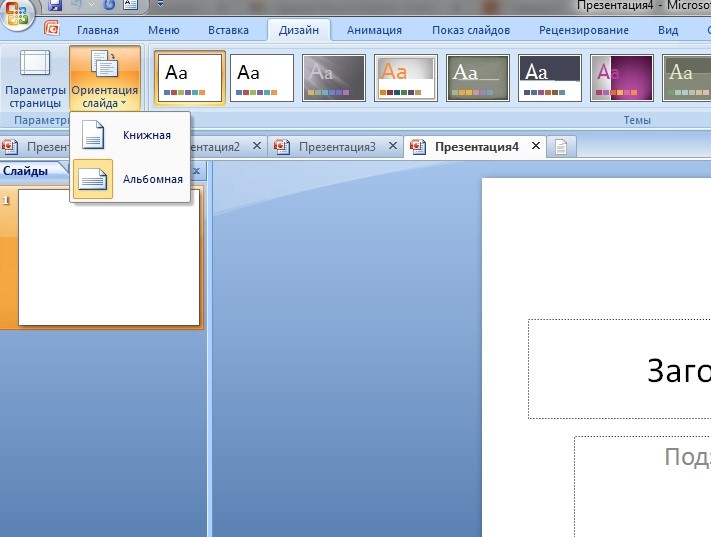
Выберите нужный, щелкните, откроется новый файл, и приступайте к работе. За счет единого интерфейса приложений вам будет легко адаптироваться к каждому из них.
Microsoft Word
Выбрав этот текстовый редактор, открывается меню с несколькими разделами. Наличие «WordArt» разрешает добавлять словам декоративности, т.е. делает их выпуклыми, с эффектом 3D, свечения или отражения. Выбрать можно шрифт и цвет, начертание и выравнивание, расстояние между строками, добавить рамку для всей страницы, выбрать заливку фигуры.
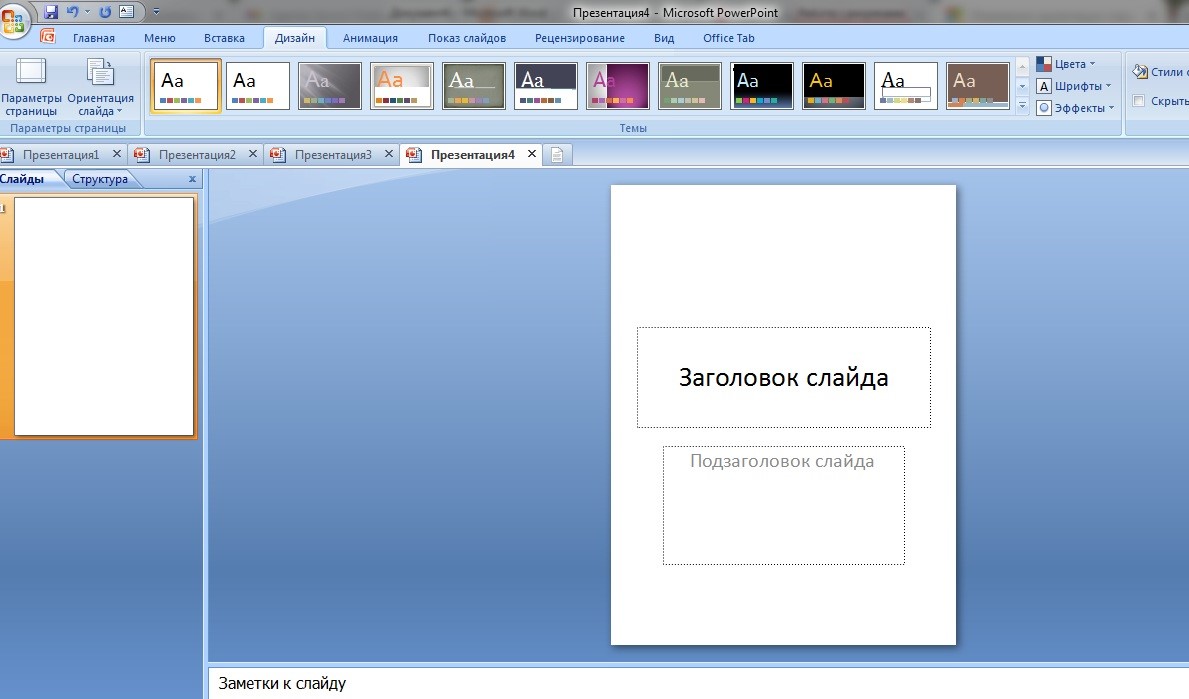
Причем это делается двумя способами: использовать меню или выделить текст, щелкнуть по нему правой кнопкой мыши и выбрать нужное действие. Однако это не единственное возможное редактирование текста. Переделать его можно в желаемый вид или же вставить фигуры и рисунки для разнообразия и креативности. Например, выбираем «Вставка» → «Диаграмма». Автоматически открывается таблица в Excel, где вводятся данные.
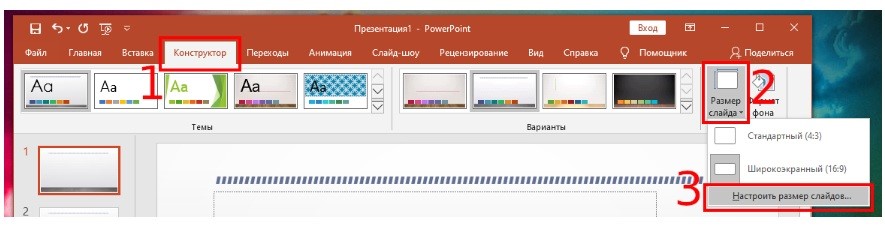
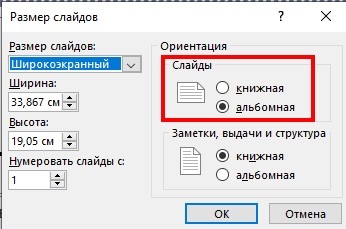
И тут выбирается цвет каждого сегмента, стиль, дизайн – все на ваше усмотрение и фантазию. Кроме того, супер удобно, что, изменив числа или слова в таблице, они сразу переносятся в диаграмму.
Благодаря встроенным функциям Word проверяет и орфографию. Текст подчеркивается красным или зеленным в зависимости от ошибки. Это особенно полезно для учеников и студентов или же для собственной проверки.
Microsoft Excel
В приложении также редактируется текст, но главная цель использования – создание баз данных, их хранение и подсчеты.
Самая простая и часто используемая формула – сумма. Сначала создается таблица, а затем высчитывается значение. На картинке видно 3 способа как ввести формулу.
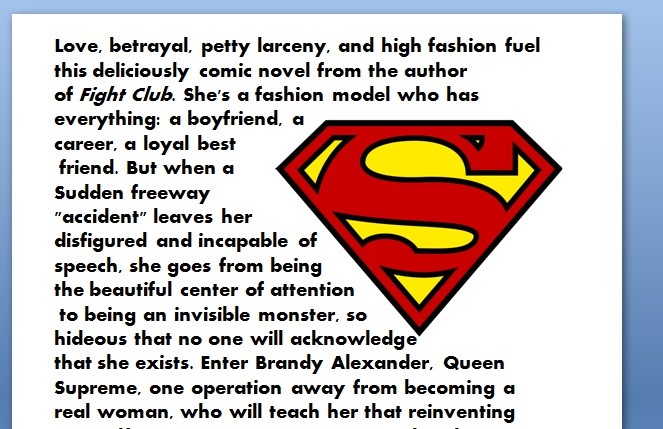
Для того, что определить сумму фруктов выполняются следующие действия:
Шаг 1. Щелкнуть дважды в ячейке, где будет написан результат. Пересечение строк и столбцов – В10.
Шаг 2. Вводим «=сумм» и выделяем числа напротив фруктов, которые плюсуются, при этом зажав на клавиатуре «Ctrl», и нажимаем «Enter». В ячейке появится правильный ответ.
Microsoft PowerPoint
Программа используется не только в учебных заведениях, но и в крупных маркетинговых и бизнес компаниях. С ее помощью создаются яркие, притягательные и оригинальные презентации.
При открытии на экране появится один слайд. Для добавления новых используйте «фишку». Нажмите на первый слайд и затем на «Enter» столько раз, сколько вам нужно.
Кроме того, что перечислялось выше, в этом приложении появляется обширный диапазон дизайна, анимации, устанавливаются переходы и время смены картинок. Оформляя слайд-шоу, текст печатается вручную или вставляется при помощи мыши или клавиатуры. Добавляются фото или рисунки, перетаскивая их с рабочего стола или же опять с помощью правой кнопки мыши.
В новых версиях помогает исключительно полезная функция, когда на картинке понравился конкретный объект, а вот фон – никак нет.

1. Нажмите «Вставка» → «Рисунок». Из открывающегося окошка выберите нужный файл и нажмите «Вставить».
2. Станет доступно «Удалить фон». Щелкнув, начинается редактирование – выделяется объект или область, которая вырезается, и «Сохранить изменения».
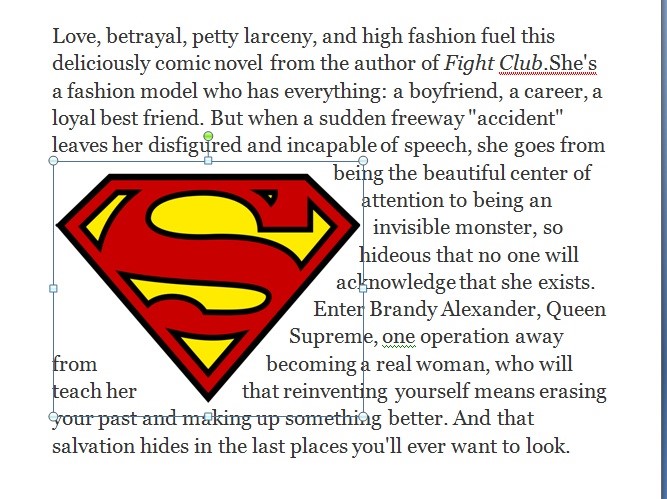
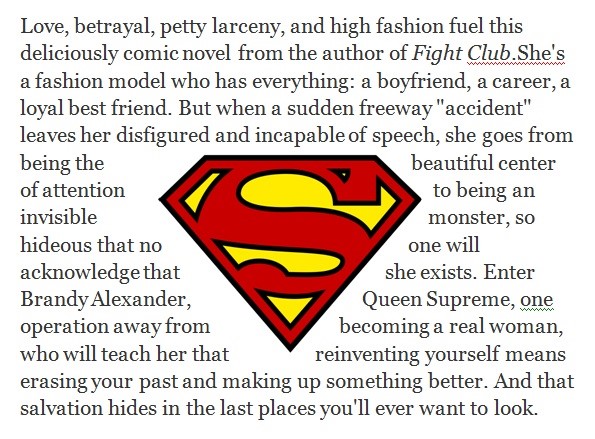
Помимо отмеченного потенциала, программа PowerPoint представляет собой незаменимого помощника в создании мини-клипов, т.к. презентация может даже сопровождаться музыкой. Для этого из раздела «Вставка» выберите «Звук».
Завершение работы в Microsoft Office
После редактирования и оформления текст сохраняется. Нажмите «Файл» → «Сохранить как». Откроется новое окно, где выбирается «Рабочий стол» или конкретная папка, вводится имя файла и щелкается «Сохранить».
Если документ уже сохранен, но требует редактирования, используйте способ проще. Зажмите кнопки «Ctrl+S» и изменения сразу же сохранятся. Это сто процентный мгновенный метод, который защищает от непредвиденных ситуаций. Из-за всевозможных проблем компьютер отключается, и файл будет окончательно утерян. А если периодически в процессе работы использовать сочетание этих клавиш, результат будет спасен.
Благодаря понятному внешнему виду набора пакета, можно легко найти нужную функцию и быстро освоить программы. Большие и замысловатые тексты возможно представлять увлекательно с помощью MS Office.
Читайте также:


